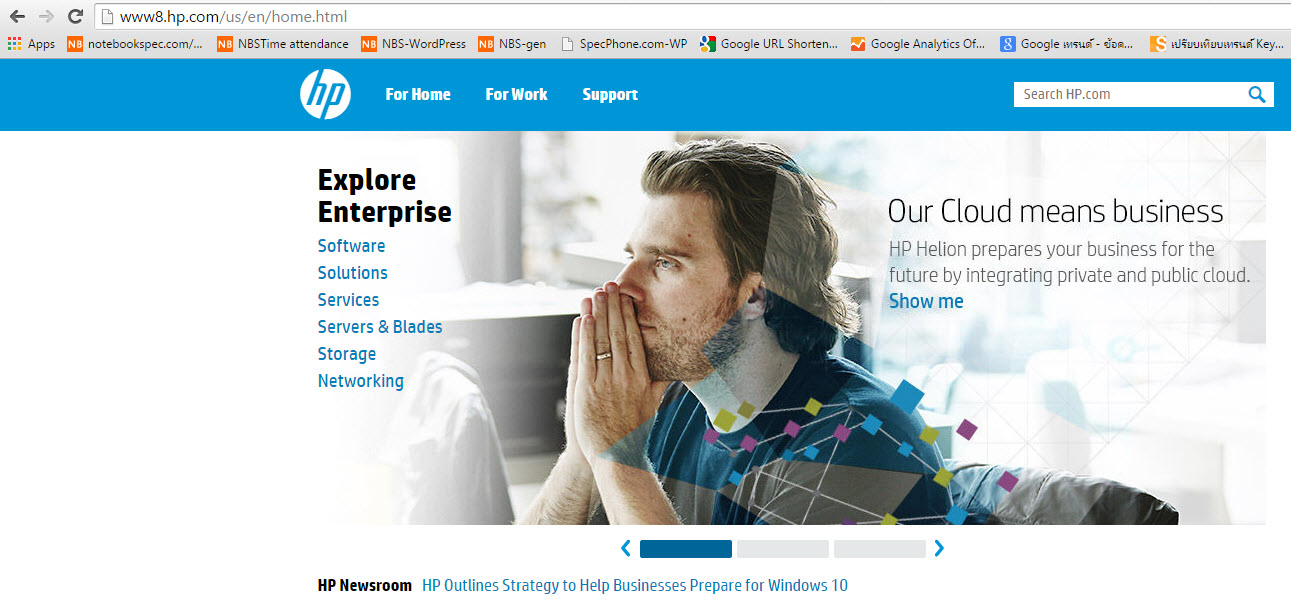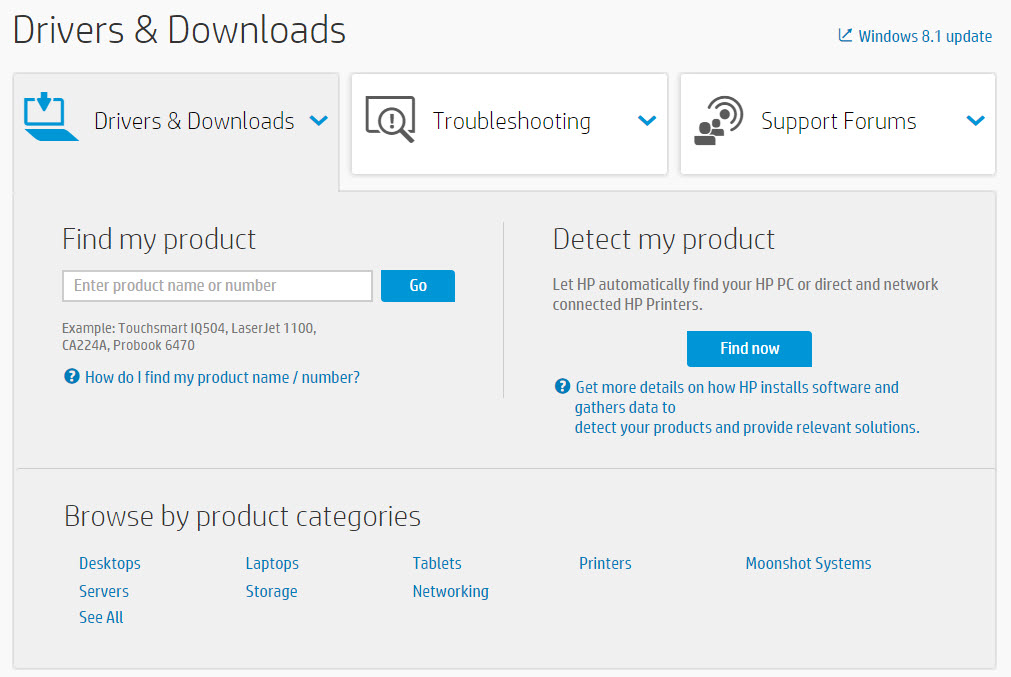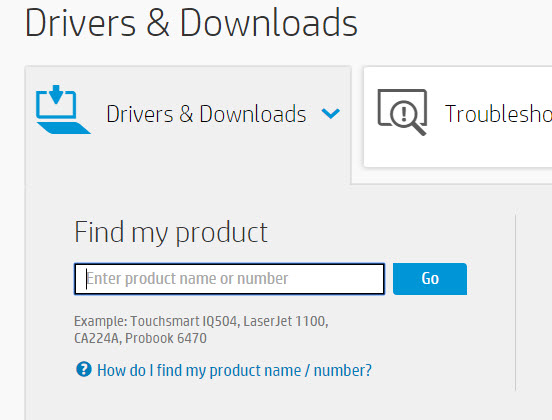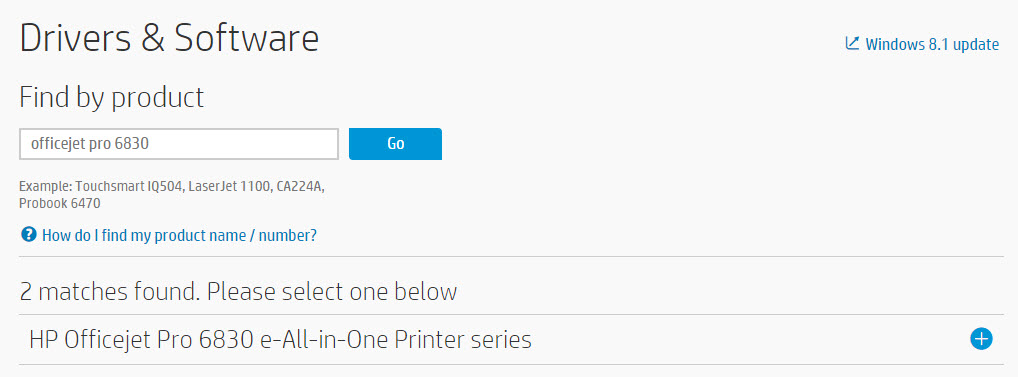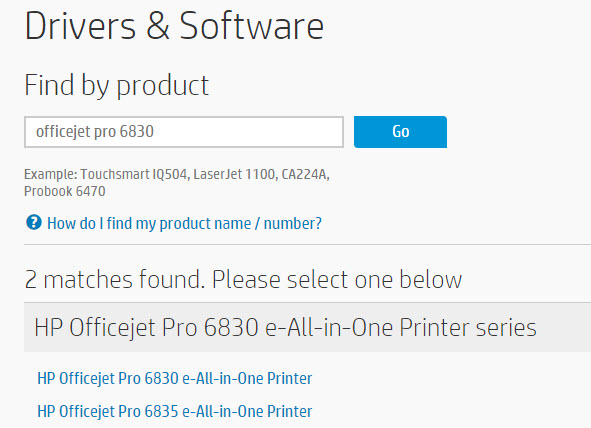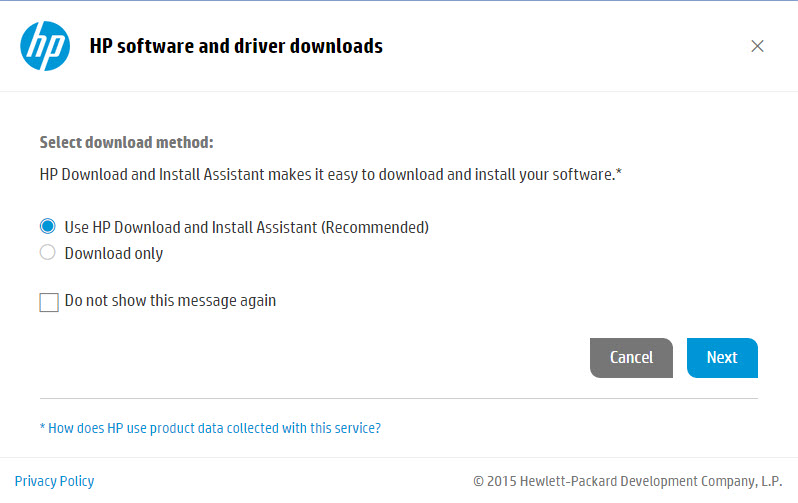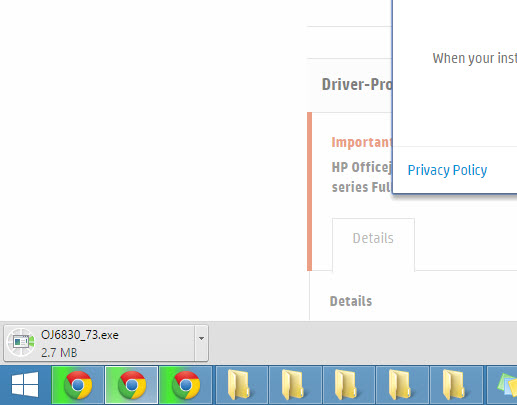สิ่งที่สำคัญอย่างหนึ่งของการใช้งานพรินเตอร์ก็คือ เรื่องของไดรเวอร์และซอฟต์แวร์ที่ช่วยสนับสนุนการทำงาน ซึ่งเป็นสิ่งที่ช่วยให้การใช้งานพรินเตอร์นั้นง่ายขึ้น ไม่ว่าจะเป็นการกำหนดค่าหรือปรับปรุงการทำงานของพรินเตอร์ให้มีความเหมาะสม เพราะไม่ว่าจะเป็นเรื่องของการตรวจเช็คพรินเตอร์ให้ระบบทำงานได้อย่างถูกต้องแล้ว ยังมีเรื่องของยูทิลิตี้สำหรับการมอนิเตอร์ระบบ ตรวจสอบปริมาณหมึกและการตั้งค่าต่างๆ ในการใช้งาน อีกด้วย ซึ่งผู้ใช้เองมีหน้าที่ในการค้นหาไดรเวอร์ที่เหมาะสมนำมาใช้งาน โดยขั้นตอนการอัพเดตไดรเวอร์หรือการติดตั้งไดรเวอร์ ก็ขึ้นอยู่กับผู้ผลิตแต่ละราย ในการสร้างขั้นตอนการค้นหาหรือดาวน์โหลดมาใช้งานอย่างไร
ตัวอย่างเช่น การค้นหาไดรเวอร์สำหรับผู้ที่ใช้พรินเตอร์จากทาง HP ที่นำมาเป็นตัวอย่างในครั้งนี้ โดยจำลองให้เห็นถึงรูปแบบและขั้นตอนการดาวน์โหลดไดรเวอร์พรินเตอร์ที่มีความเรียบง่ายและเชื่อว่าน่าจะเป็นช่องทางหนึ่งสำหรับบางคนที่กำลังมองหาไดรเวอร์มาใช้งานกับพรินเตอร์ที่มีอยู่ ตัวอย่างเช่น พรินเตอร์ HP Officejet Pro 6830
หลังจากที่ติดตั้งเสร็จแล้ว ระบบอาจต้องการรีบูตเครื่องอีกครั้งหนึ่ง เพื่อทำการ Optimize เพื่อติดตั้งซอฟต์แวร์และทำงานได้อย่างมีประสิทธิภาพ